Organizationshanterare
Översikt
Yggios organizationshanterare gör det möjligt att skapa och hantera en organisatorisk struktur, vilket underlättar hanteringen av olika användarkonton som är tilldelade att hantera olika typer eller delar av resurser. Inom denna struktur tilldelas medlemmar (organizationsbegränsade användarkonton) behörigheter på olika nivåer i den organisatoriska hierarkin.
Alla huvudkontoanvändare kan skapa och hantera flera organizationer. Däremot kan en användare som skapats inom en organization (en medlem) inte skapa andra organizationer.
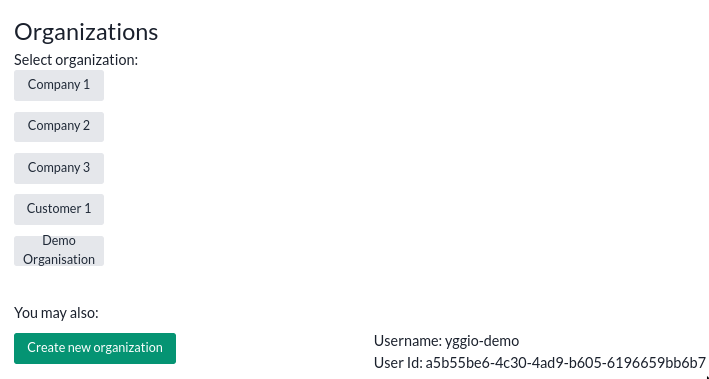
Principer
Organizationshanteraren bygger på standardiserade hierarkiska delningsprinciper för åtkomsträttigheter, liknande moderna filsystem. Om du är bekant med att hantera behörigheter i ett filsystem, som genom Windows Utforskaren, fungerar det på ett liknande sätt—tänk bara på organisatoriska enheter som mappar och resurser som filer.
- Rotenhet: Den översta mappen i organizationsstrukturen. Alla andra enheter och resurser grenar sig från denna punkt. Vanligtvis döps roten om för att matcha organizationsnamnet.
- Underenheter: Enheter inom roten eller andra enheter, vilket skapar en trädliknande struktur.
Organizationshanteraren hanterar resurser; resurser är en av följande typer: IoT-noder (IoT-enheter), konnektors, "basic credential sets" eller rapporter.
Delning och ärvande
- Ärvande av åtkomsträttigheter: Åtkomsträttigheter som sätts på förälderenhetsnivå kommer att ärvas av underenheter och deras resurser. Detta innebär att om en användare har åtkomst till en förälderenhet, så har de också åtkomst till alla innehållande resurser och underenheter.
- Specifika åtkomsträttigheter: Specifika åtkomsträttigheter kan tilldelas direkt till underenheter, vilket åsidosätter ärvda behörigheter från förälderenheter. Resurser kan också delas explicit en och en genom Enhetsdetaljer och flera åt gången genom Välj många.
Organizationshantering
Denna meny kan nås från var som helst inom en organization genom att klicka på knappen "Hantera organization" i det övre vänstra hörnet.
Sammanfattning
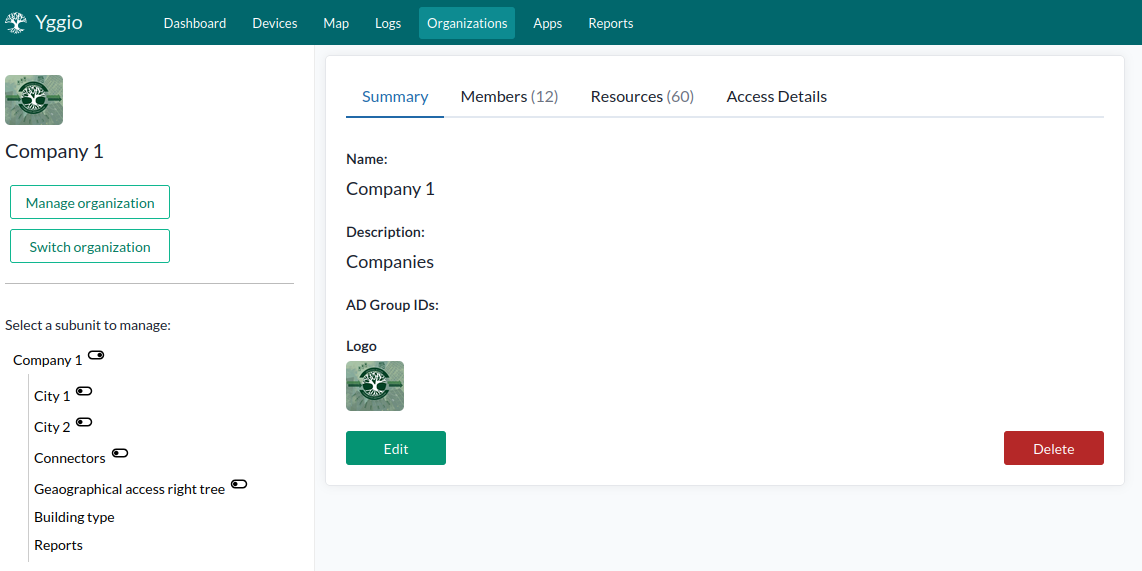
Denna sektion ger en sammanfattning av organizationsdetaljer, inklusive namn, beskrivning, logotyp och AD-grupps-mapping. En organizationsadmin kan mappa en organization till en eller flera AD-grupper. AD-grupps-mapping fungerar endast om en SAML IDP (Identitetsleverantör) används. För konfiguration av SAML IDP, vänligen kontakta din representant på Sensative AB.
Hantering av organizationsmedlemmar
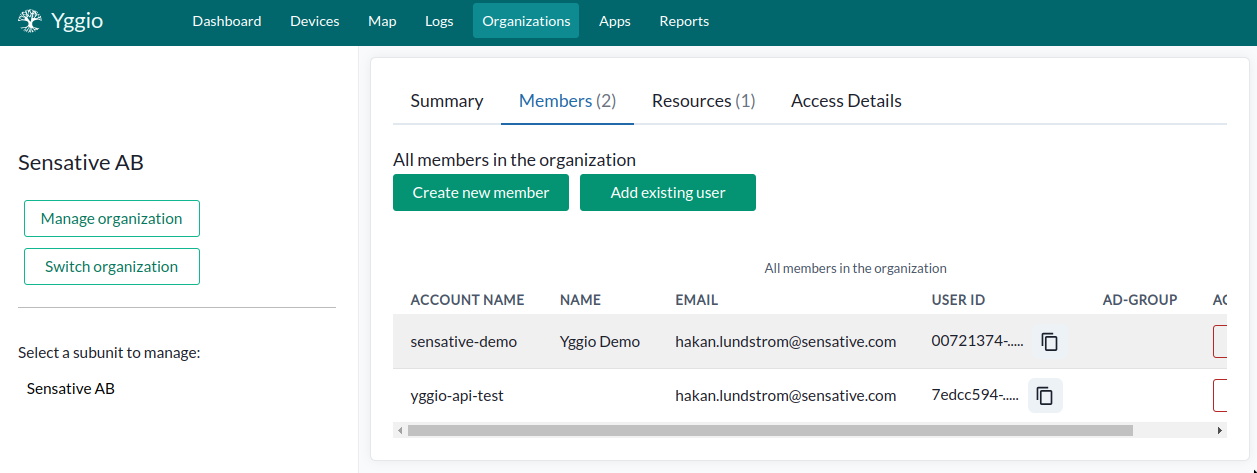
Denna sektion innehåller en lista över organizationsmedlemmar, inklusive deras fullständiga namn, e-postadresser och, om du är en organizationsadmin, deras användar-ID också. Om du är en organizationsadmin på någon enhetsnivå kommer följande alternativ att vara tillgängliga:
- Skapa ny medlem: Använd detta alternativ för att skapa ett nytt användarkonto i Yggio och lägga till användaren i organisationen. Följande information måste anges:
- Förnamn: Förnamnet på den nya användaren.
- Efternamn: Efternamnet på den nya användaren.
- E-post: En giltig e-postadress krävs för första inloggning och återställning av lösenord.
- Användarnamn: Detta är inloggningsanvändarnamnet; det är vanligt att använda e-posten som användarnamn.
- Lösenord: Ett engångslösenord rekommenderas starkt av säkerhetsskäl. Eftersom endast ägaren av e-postadressen kan logga in första gången kan ett enkelt lösenord för första inloggning underlätta onboarding.
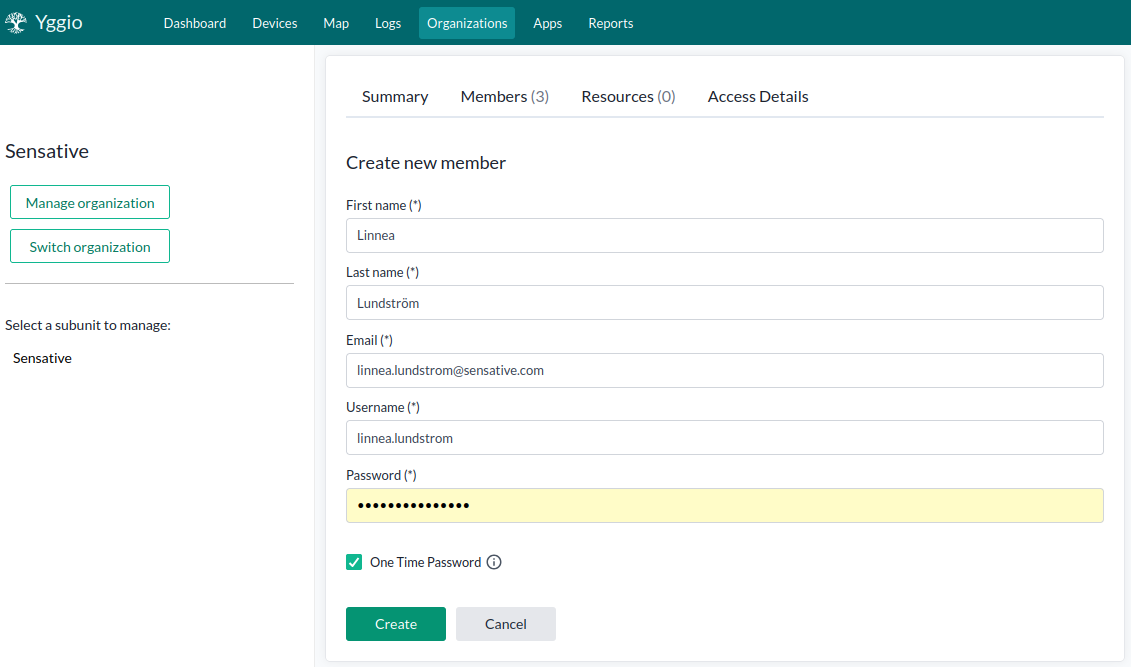
- Lägg till befintliga medlemmar: Använd knappen "Lägg till medlem" för att lägga till befintliga medlemmar till organisationen, vilket gör att en användare kan vara en del av flera organizationer. Användarens användar-ID måste vara känt och tillhandahållas av användaren för att bli inbjuden.
- Ta bort befintliga medlemmar: Använd knappen "Ta bort" bredvid en specifik medlem för att ta bort dem från organisationen. Detta kommer inte att ta bort kontot från systemet, bara ta bort det från organisationen.
- Självläggning för organizationsägare: Ägaren av organisationen kan lägga till sig själv som medlem i sin egen organization.
Tvåfaktorsautentisering stöds av systemet men är inte aktiverad som standard i användargränssnittet. För att genomdriva 2FA, vänligen kontakta din representant på Sensative.
Resurser
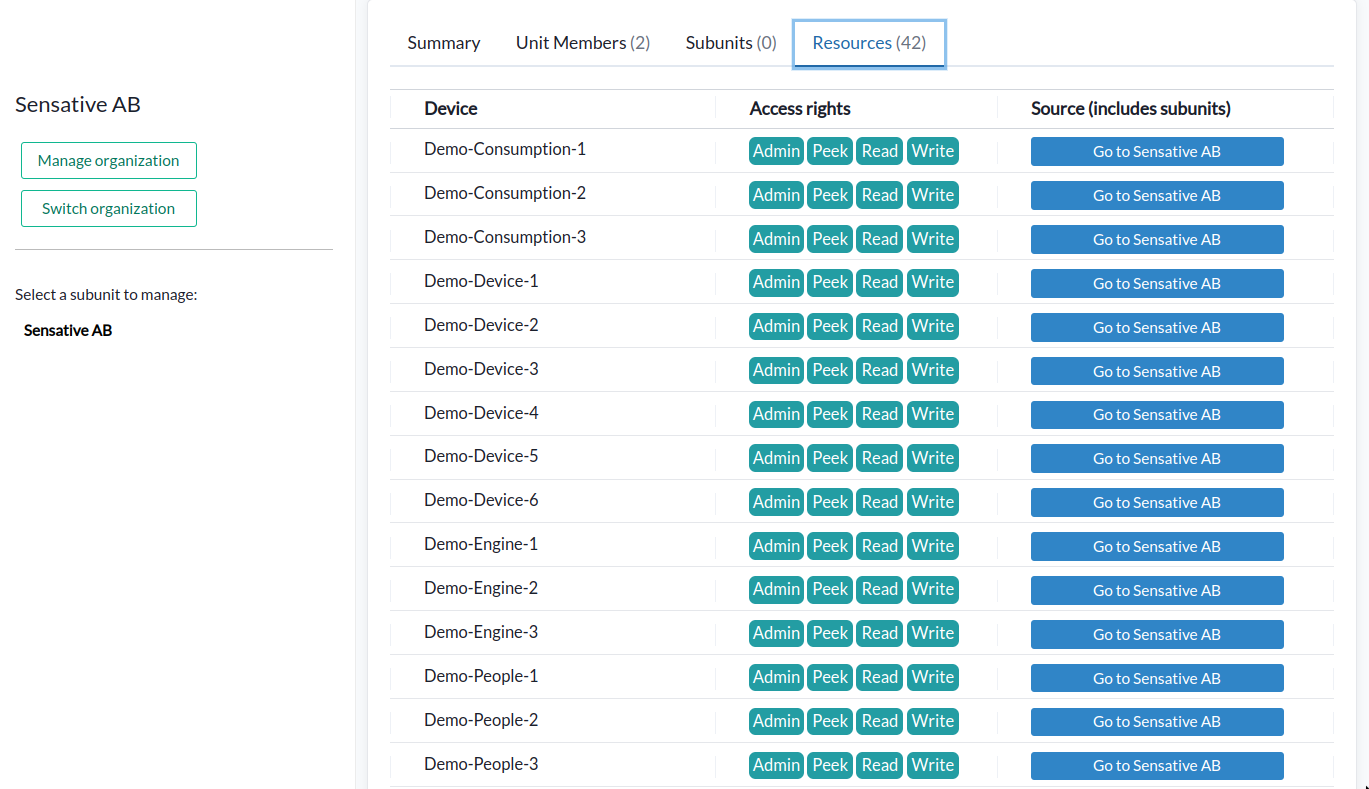
Denna sektion listar de resurser som en användare har åtkomst till. Enheten från vilken åtkomsten ärvdes visas, och användarens egna enheter kommer att noteras som "Owner Access".
Åtkomstdetaljer
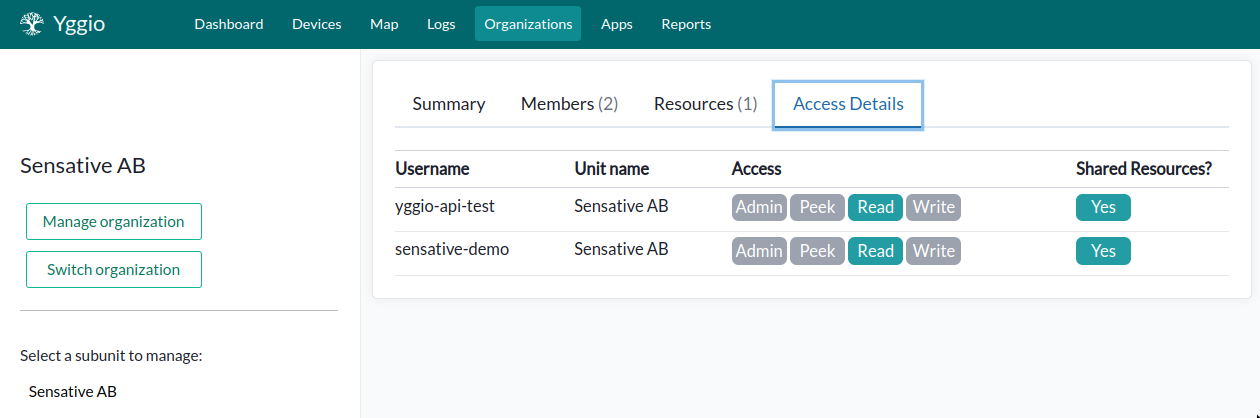
Detta menyval är endast tillgängligt för organizationsadmins. Om du är en organizationsadmin kommer du att se en lista över alla användare i organisationen och deras åtkomsträtimagetigheter vid olika organisatoriska enheter. Detta ger en utmärkt översikt över vem som har åtkomst till vad och förenklar onboarding av nya medlemmar genom att möjliggöra korskontroll av åtkomsträttigheter mot befintliga medlemmar.
Hantering av organizationsenheter
Denna meny visas när du klickar på en organizationsenhet i den organisatoriska hierarkin. Kom ihåg att en enhet fungerar som en mapp i ett filsystem och innehåller resurser som placeras inom den.
Sammanfattning
Denna sektion ger information om enheten, såsom dess namn och beskrivning.
Enhetsmedlemmar
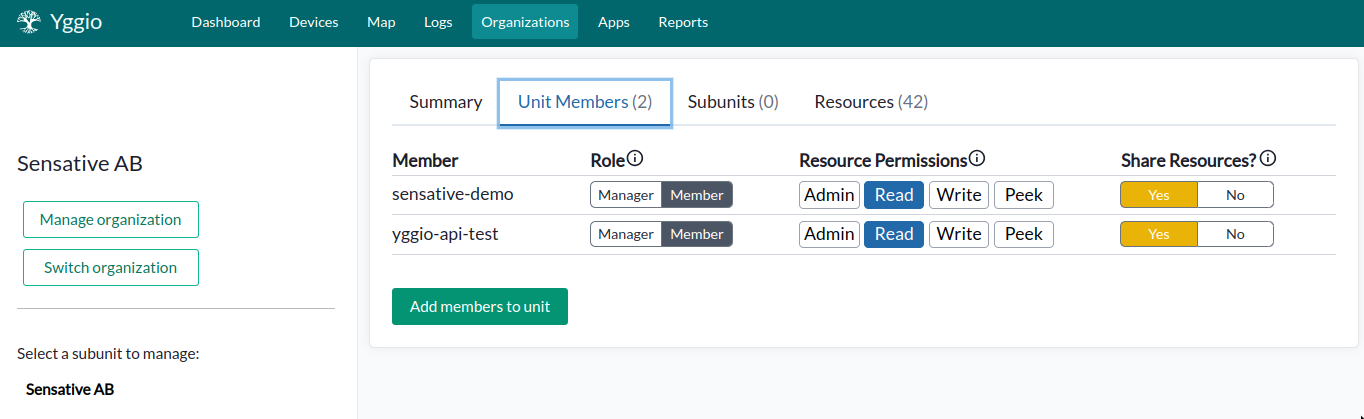
Detta är det viktigaste menyvalet, där du kan ställa in åtkomsträttigheter och dela resurser inom den organisatoriska hierarkin.
Följande rättigheter är tillgängliga:
- Manager: Ger rollen som en organizationsadmin. Användaren kan hantera organisationen och medlemmarnas åtkomsträttigheter från denna enhetsnivå och till alla underenheter längre ner i trädet. Att vara en organizationsadmin gör också att användaren kan skapa nya användarkonton och lägga till befintliga användarkonton i organisationen.
Resource Permissions
- Admin: Möjliggör hantering av resurser på denna enhet, ärvd till alla underenheter längre ner i trädet. Detta inkluderar rätten att ställa in åtkomsträttigheter för resurser och ta bort dem.
- Write: Tillåter att skriva data till resurser på denna enhet, ärvd till alla underenheter längre ner i trädet.
- Read: Möjliggör att läsa data och se resurser på denna enhet, ärvd till alla underenheter längre ner i trädet.
- Peek: Ger systemet rätten att läsa data från resurser på denna enhet, men resurserna kommer att vara osynliga för användarkontot. Denna rättighet är också ärvd till alla underenheter längre ner i trädet och används främst för att ge åtkomst till kopplingar.
Delning:
- Share Resources? (Dela resurser?): Detta alternativ låter dig dela alla resurser från en medlem vid en specifik enhet inom organisationen. Detta innebär att medlemmens resurser blir tillgängliga vid den enheten, och alla användare med åtkomst till enheten, direkt eller ärvt, kan interagera med enheterna enligt sina åtkomsträttigheter. En användare kan endast emplaceras vid en enhet; om de emplaceras på en andra plats kommer den första att tas bort. "Emplacera" vid en enhet motsvarar att placera filer i en mapp i ett filsystem.
Resurser
Denna sektion listar de resurser som är tillgängliga för användaren i enheten. Resurserna är antingen emplacerade vid enheten eller ärvda från underenheter.